- Հեղինակ Jason Gerald [email protected].
- Public 2023-12-16 11:18.
- Վերջին փոփոխված 2025-01-23 12:20.
Այս wikiHow- ը սովորեցնում է ձեզ, թե ինչպես օգտագործել Windows- ի ներկառուցված էլփոստի ծրագիրը `Windows 10, 8, 7, Vista և XP- ում լուսանկարներ ուղարկելու համար:
Քայլ
Մեթոդ 1 5 -ից ՝ Windows 10
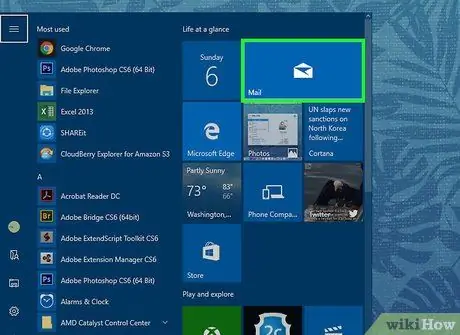
Քայլ 1. Գործարկեք Փոստ ծրագիրը Windows 10 -ում:
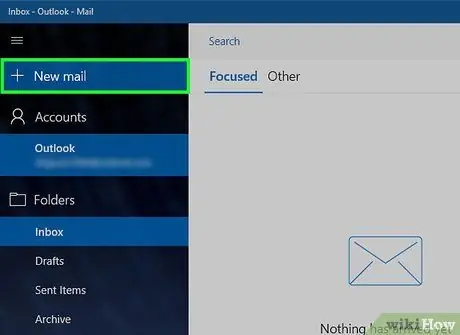
Քայլ 2. Կտտացրեք Նոր փոստ վերևի ձախ անկյունում:
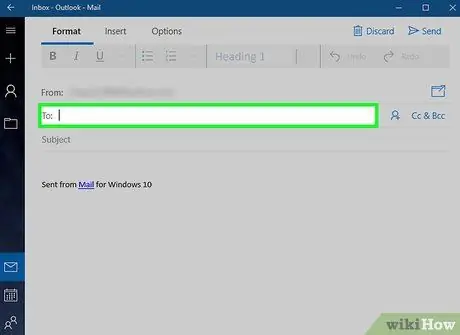
Քայլ 3. «Դեպի» դաշտում մուտքագրեք ստացողի էլ. Հասցեն:
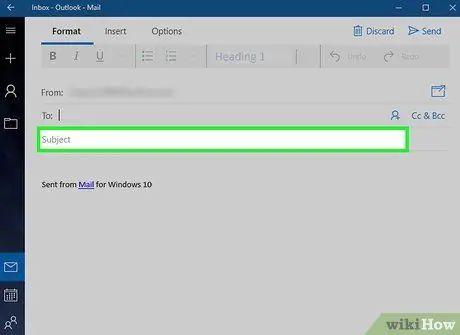
Քայլ 4. «Առարկա» դաշտում մուտքագրեք էլ
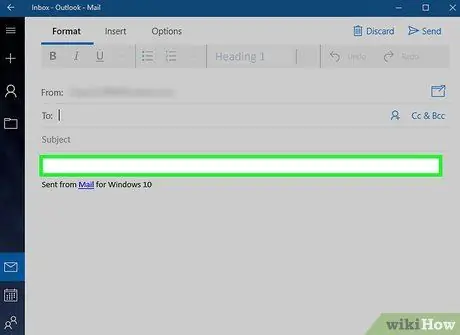
Քայլ 5. Մուտքագրեք էլ
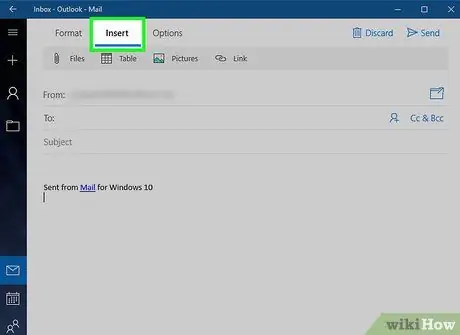
Քայլ 6. Կտտացրեք Ներդիր ներդիրին էկրանի վերևում:
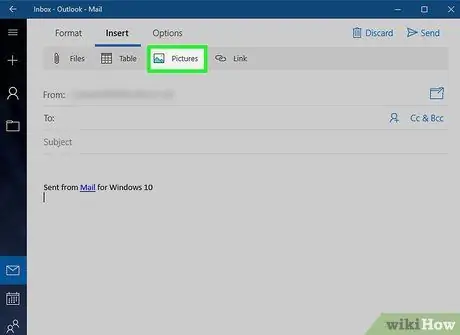
Քայլ 7. Սեղմեք Նկարներ:

Քայլ 8. Կտտացրեք «Նկարներ» թղթապանակը:
Ձեր համակարգչի նկարների մեծ մասը հավանաբար պահվում են այս թղթապանակում:
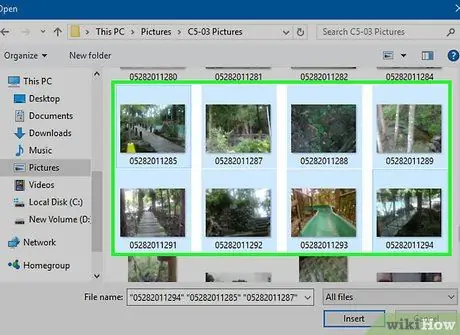
Քայլ 9. Ընտրեք այն լուսանկարները, որոնք ցանկանում եք ուղարկել:
Ինտերնետ ծառայություններ մատուցողների կամ ISP- ների (ինտերնետ ծառայություններ մատուցողների) մեծ մասը սահմանափակում է կցված ֆայլերի չափը: Եթե դուք շատ նկարներ եք ուղարկում, դրանք ուղարկեք առանձին էլ
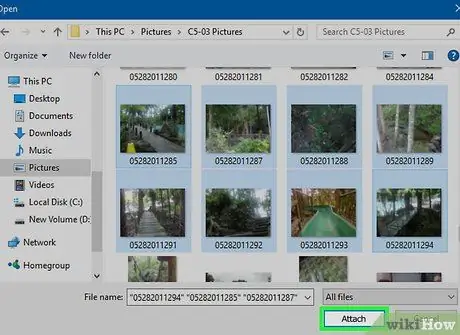
Քայլ 10. Սեղմեք Կցել:
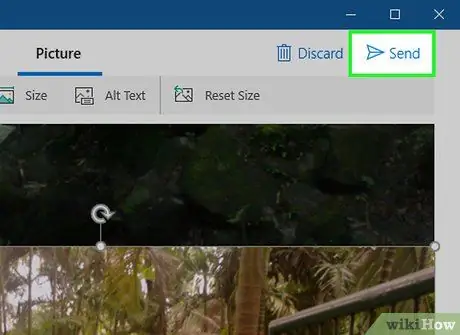
Քայլ 11. Էկրանի վերևի աջ մասում կտտացրեք Ուղարկել:
Պատկերը կուղարկվի էլ. Հասցեատիրոջը:
Մեթոդ 2 5 -ից ՝ Windows 8
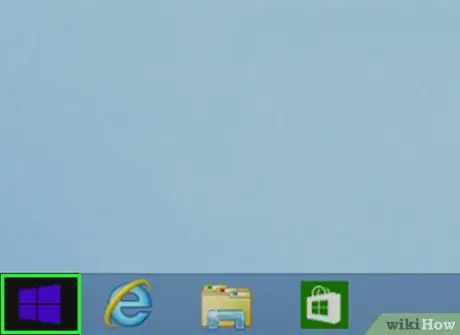
Քայլ 1. Կտտացրեք Windows ընտրացանկին:
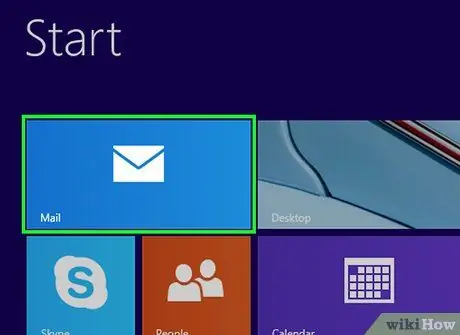
Քայլ 2. Գործարկեք «Սկսել» ընտրացանկում հայտնաբերված «Փոստ» ծրագիրը:
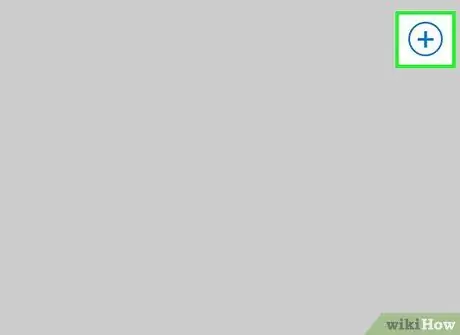
Քայլ 3. Ստեղծեք նոր հաղորդագրություն `կտտացնելով:
Այս կոճակը գտնվում է էկրանի վերին աջ մասում:
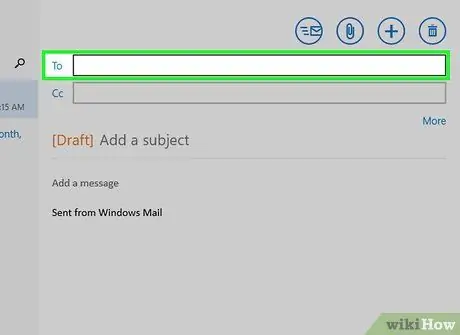
Քայլ 4. «Դեպի» դաշտում մուտքագրեք ստացողի էլ. Հասցեն:
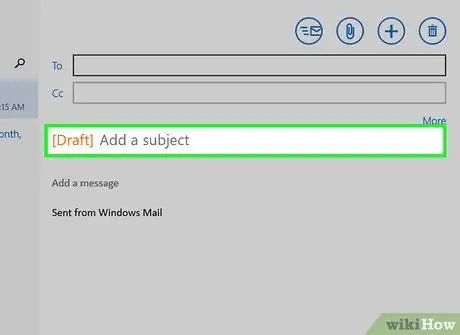
Քայլ 5. «Առարկա» դաշտում մուտքագրեք էլ
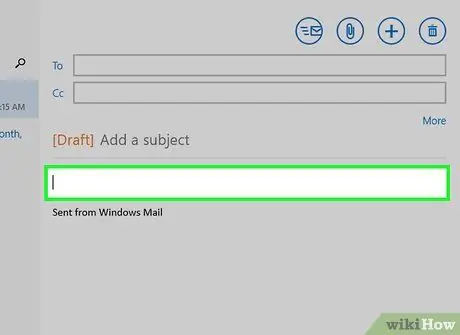
Քայլ 6. Մուտքագրեք էլ
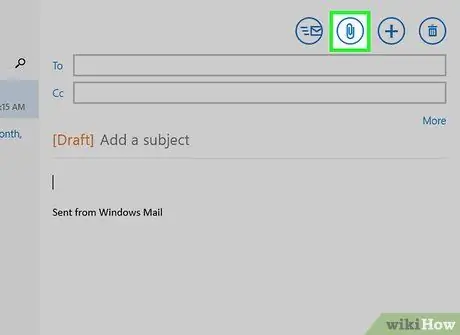
Քայլ 7. Սեղմեք էկրանի վերևում առկա թղթի ամրացման պատկերակի վրա:
«Ֆայլ ընտրող» պատուհանը կբացվի:
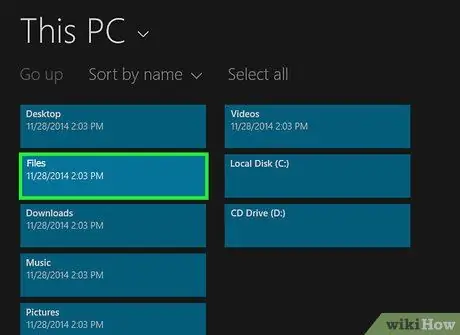
Քայլ 8. Սեղմեք Ֆայլեր:
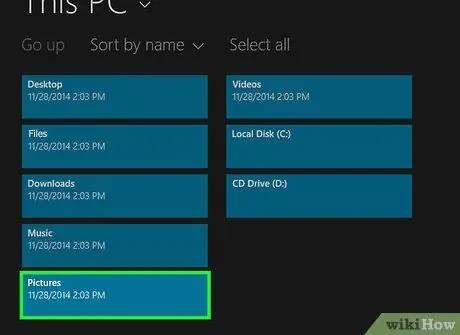
Քայլ 9. Կտտացրեք «Նկարներ» թղթապանակին:
Ձեր համակարգչի նկարների մեծ մասը հավանաբար պահվում են այս թղթապանակում:
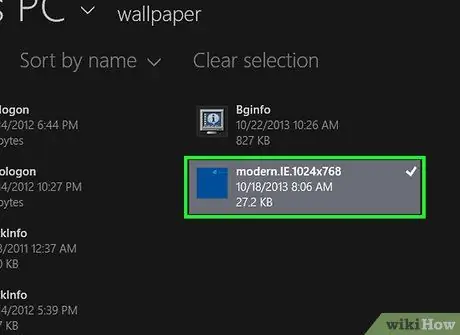
Քայլ 10. Ընտրեք այն պատկերը, որը ցանկանում եք ուղարկել:
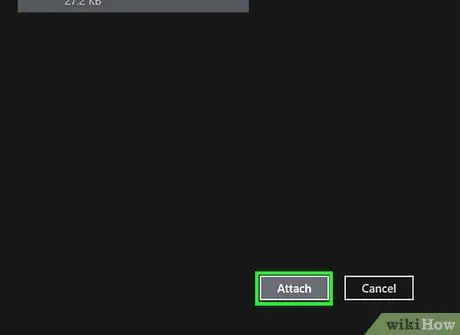
Քայլ 11. Սեղմեք Կցել:
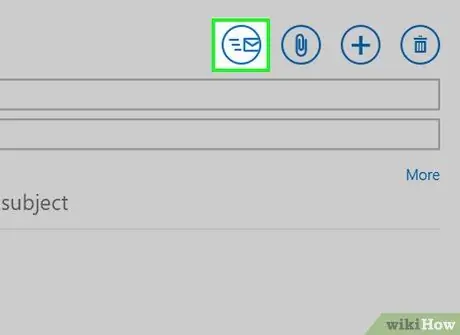
Քայլ 12. Կտտացրեք «Ուղարկել» կոճակին էկրանի վերևում:
Պատկերակը ծրար է, որի հետևում մի քանի տող կա: Լուսանկարը կուղարկվի էլ. Հասցեատիրոջը:
Մեթոդ 3 5 -ից ՝ Windows 7
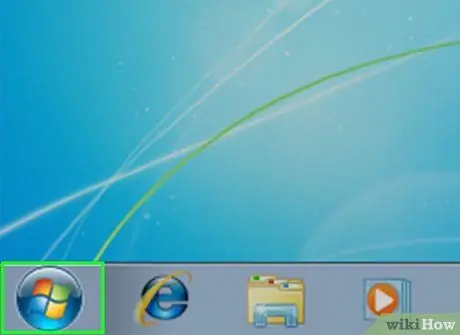
Քայլ 1. Սեղմեք «Սկսել» ընտրացանկին `ներքևի ձախ անկյունում Windows- ի պատկերանշանի տեսքով:
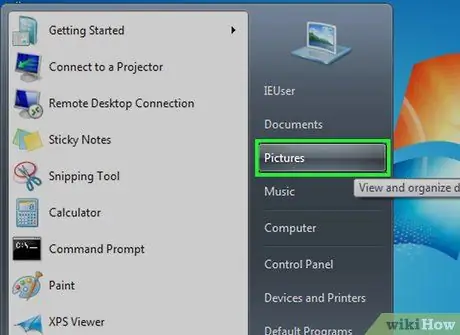
Քայլ 2. Սեղմեք Նկարներ:
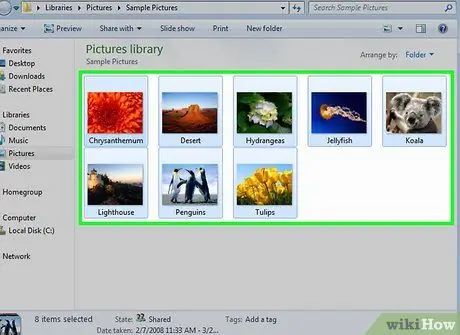
Քայլ 3. Ընտրեք ցանկալի պատկերը:
Եթե ցանկանում եք ընտրել մի քանի առանձին պատկերներ, կարող եք սեղմել և պահել Ctrl ստեղնը ՝ կտտացնելով ցանկալի պատկերը:
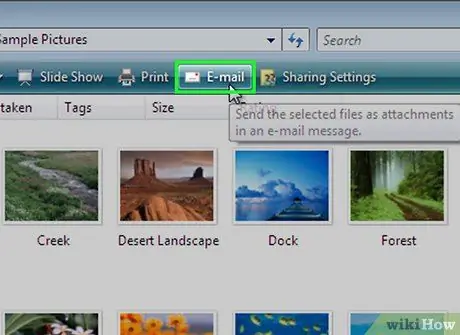
Քայլ 4. Գործիքադարակում սեղմեք էլ
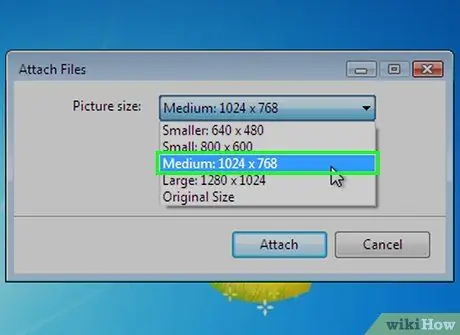
Քայլ 5. Բացվող ընտրացանկում նշեք պատկերի չափը:
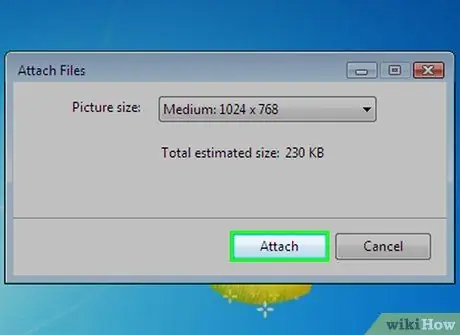
Քայլ 6. Սեղմեք Կցել:
Էլեկտրոնային փոստի հավելվածը գործարկվելու է, և ընտրված լուսանկարը կցվելու է դրան:
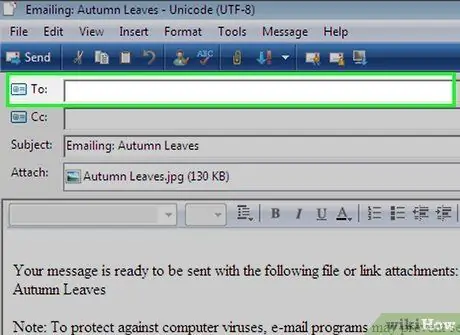
Քայլ 7. «Դեպի» դաշտում մուտքագրեք ստացողի էլ. Հասցեն:
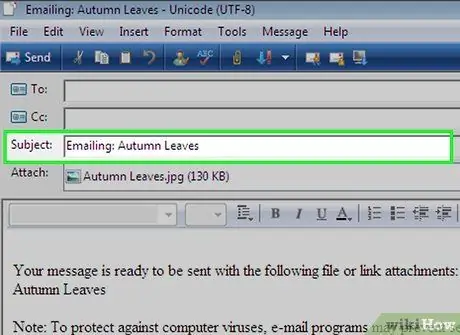
Քայլ 8. «Առարկա» դաշտում մուտքագրեք էլ
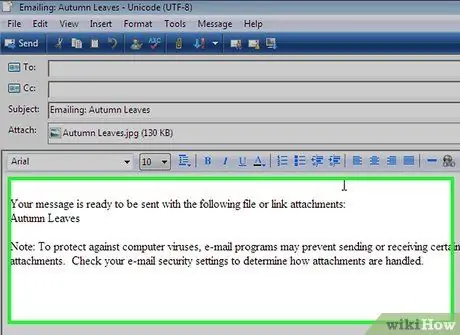
Քայլ 9. Մուտքագրեք էլ
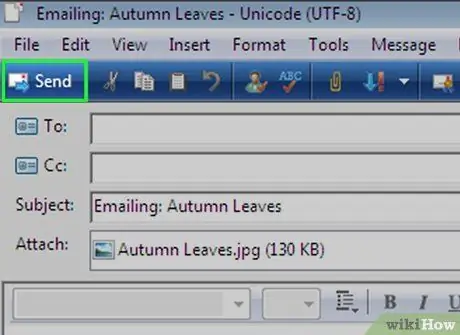
Քայլ 10. Կտտացրեք Ուղարկել, որը գտնվում է պատուհանի վերևի ձախ մասում:
Պատկերը կուղարկվի էլ. Հասցեատիրոջը:
Մեթոդ 4 5 -ից ՝ Windows Vista
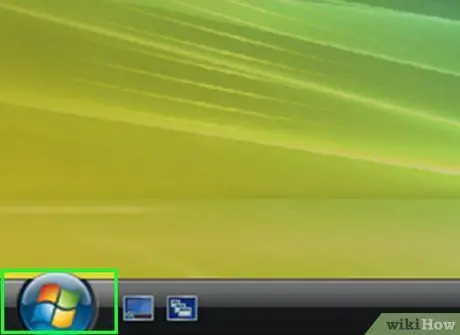
Քայլ 1. Սեղմեք «Սկսել» ընտրացանկին `ներքևի ձախ անկյունում Windows- ի պատկերանշանի տեսքով:
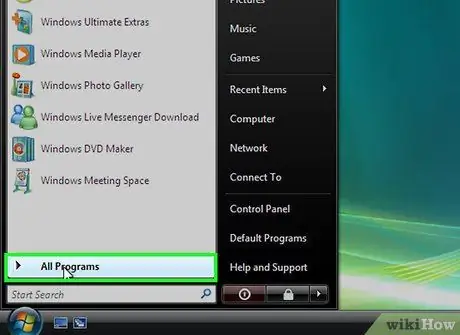
Քայլ 2. Կտտացրեք Բոլոր ծրագրերը:
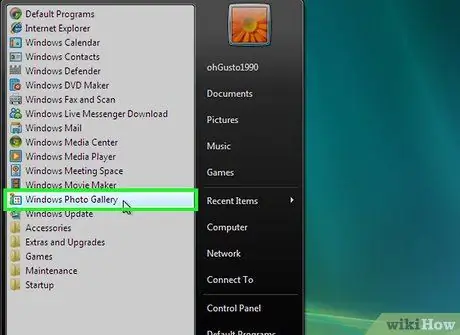
Քայլ 3. Սեղմեք Windows Photo Gallery- ի վրա:
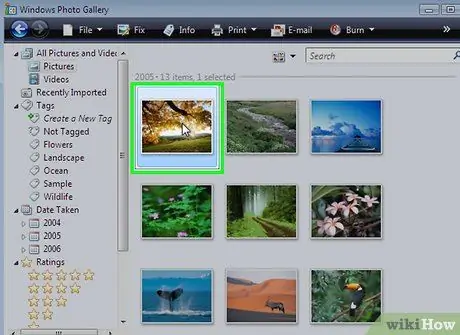
Քայլ 4. Ընտրեք ցանկալի պատկերը:
Եթե ցանկանում եք ընտրել մի քանի առանձին պատկերներ, կարող եք սեղմել և պահել Ctrl ստեղնը ՝ կտտացնելով ցանկալի պատկերը:
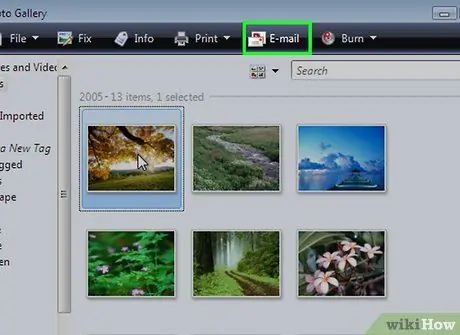
Քայլ 5. Կտտացրեք Գործիքադարակում գտնվող էլ
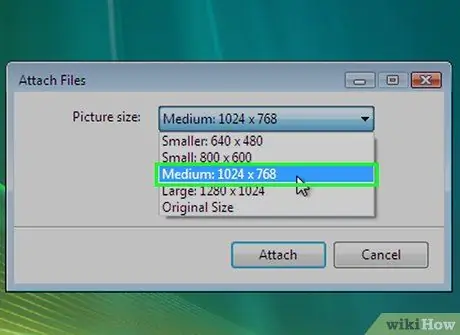
Քայլ 6. Տեղադրեք պատկերի չափը բացվող ընտրացանկում:
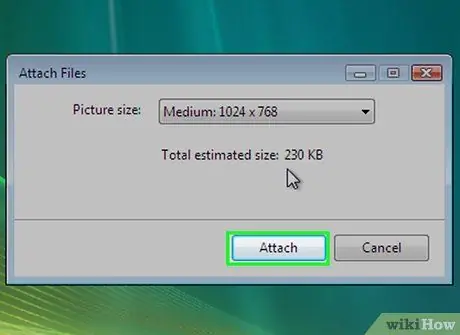
Քայլ 7. Կտտացրեք Կցել:
Էլեկտրոնային փոստի հավելվածը գործարկվելու է, և ընտրված լուսանկարը կցվելու է դրան:
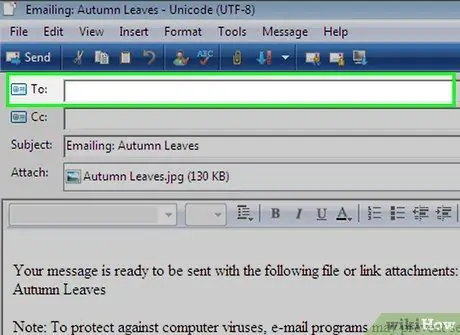
Քայլ 8. «Դեպի» դաշտում մուտքագրեք ստացողի էլ. Հասցեն:
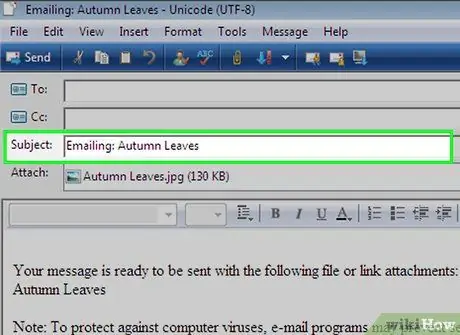
Քայլ 9. «Առարկա» դաշտում մուտքագրեք էլ
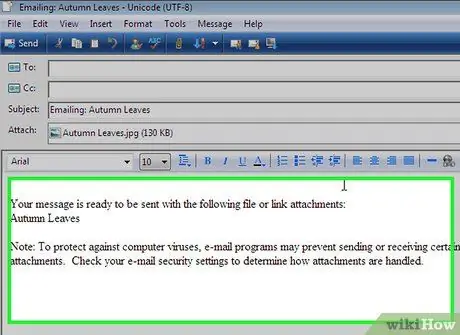
Քայլ 10. Մուտքագրեք էլ
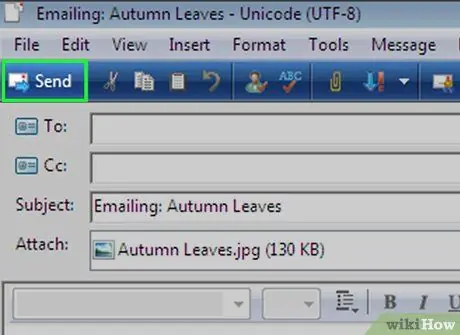
Քայլ 11. Կտտացրեք Ուղարկել, որը գտնվում է պատուհանի վերևի ձախ մասում:
Պատկերը կուղարկվի էլ. Հասցեատիրոջը:
Մեթոդ 5 -ից 5 -ը ՝ Windows XP
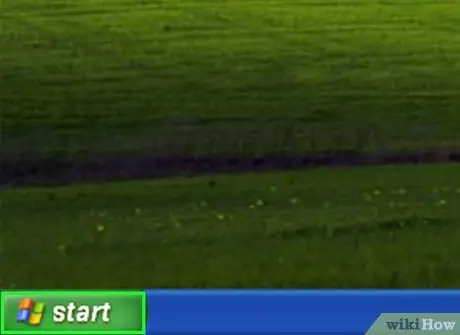
Քայլ 1. Սեղմեք «Սկսել» ընտրացանկին `ներքևի ձախ անկյունում Windows- ի պատկերանշանի տեսքով:
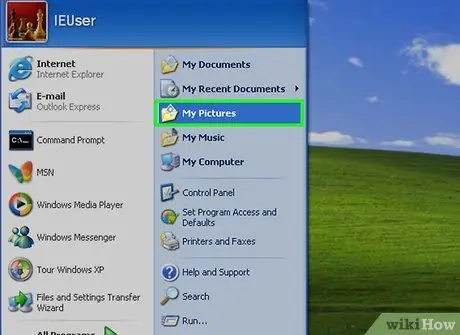
Քայլ 2. Կտտացրեք Իմ նկարները և ընտրեք թղթապանակը:
Այս մեթոդը կարող եք գործարկել 64 ԿԲ -ից մեծ լուսանկարների վրա: Ստուգեք նկարի ֆայլի չափը ՝ աջ սեղմելով ֆայլի վրա, այնուհետև ընտրելով «Հատկություններ»:
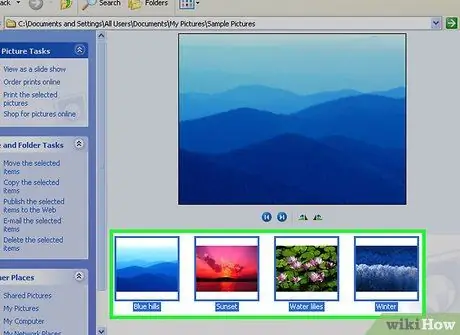
Քայլ 3. Ընտրեք ցանկալի պատկերը:
Եթե ցանկանում եք ընտրել մի քանի առանձին պատկերներ, կարող եք սեղմել և պահել Ctrl ստեղնը ՝ կտտացնելով ցանկալի պատկերը:
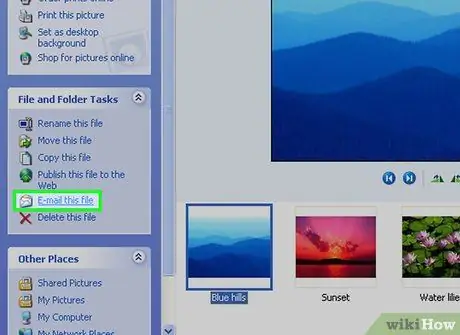
Քայլ 4. Սեղմեք Էլ.փոստ այս ֆայլին:
Կոճակը ձախ կողմում է ՝ «Ֆայլի և պանակի առաջադրանքներ» բաժնում:
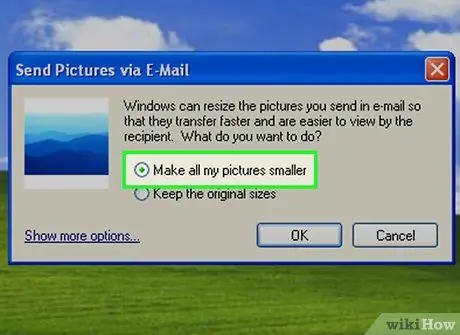
Քայլ 5. Ընտրեք ֆայլի չափը լուսանկարի համար:
Եթե ցանկանում եք, որ նկարները ուղարկվեն փոքր չափսերով, կտտացրեք «Իմ բոլոր նկարները փոքրացնել» ռադիո կոճակին:
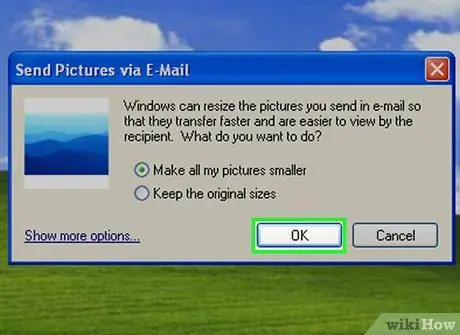
Քայլ 6. Սեղմեք OK կոճակը:
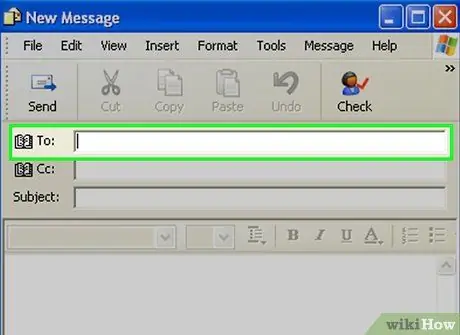
Քայլ 7. «Դեպի» դաշտում մուտքագրեք ստացողի էլ. Հասցեն:
«Առարկա» դաշտում մուտքագրեք էլ
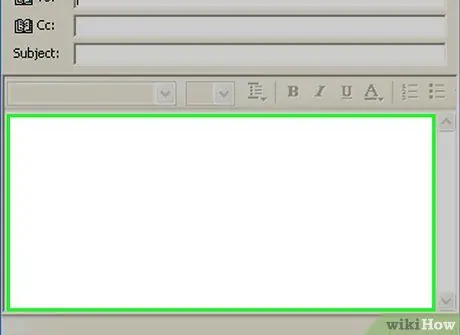
Քայլ 8. Մուտքագրեք էլ
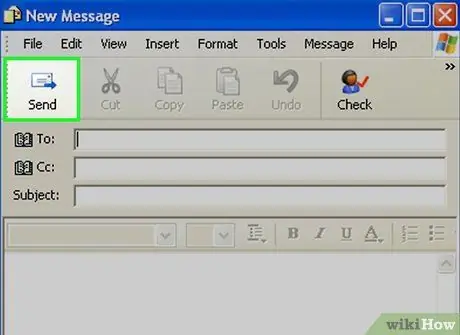
Քայլ 9. Կտտացրեք Ուղարկել, որը գտնվում է պատուհանի վերևի ձախ մասում:
Պատկերը կուղարկվի էլ. Հասցեատիրոջը:






